1. Buka Adobe Photoshop dan pilih File – New, ubah preset nya menjadi International Paper dan Size nya menjadi A4 lalu klik OK
3. Pilih File – Open, lalu masukan pilih foto foto yang akan kita edit dan klik Open
4. Lalu drag semua foto yang akan kita edit (gabungkan) ke layar utama dan susunlah sesuai keinginan anda
5. Agar Backgroundnya lebih enak dilihat kita ganti dengan Gradient, caranya: pilih create new fill or adjustment layer dan pilih gradient
6. Lalu ganti gradient dan warnanya sesuai keinginan anda, klik OK
7. Kita akan memberi garis hitam di pinggir – pinggir foto, caranya: pilih salah satu foto yang akan kita garis pinggiri lalu pilih add a layer style dan pilih stroke
8. Atur Size nya sesuai keinginan kita lalu klik OK
9. Lakukan hal yang serupa ke foto yang lainnya
10. Lalu kita akan memberikan teks pada foto ini, caranya pilih tool teks
11. Lalu kita masukan teks, dan kita garis pinggiri dengan warna putih caranya seperti tadi yang diatas
12. Lalu kita akan mencembungkan teks tersebut, caranya: blok semua teks pilih warp text ganti style nya menjadi buldge dan atur bend nya, klik OK
13. Ganti warna teks sesuai keinginan anda
14. Untuk memperindah background kita akan menambahkan foto bunga pada background, caranya open terlebih dahulu foto bunganya
15. Lalu kita sleksi bagian bunga menggunakan Quick selection tool
16. Setelah terseleksi bagian – bagian bunga yang kita butuhkan, kita lakukan copy dengan cara tekan Ctrl + C di Keyboard
17. Lalu dilayar utama tekan Ctrl + V di Keyboard dan atur oleh anda foto bunga mau diletakan dimana
18. Pilih salah satu foto bunga tersebut dan ubah yang normal nya menjadi Luminosity
19. Lakukan hal yang serupa pada setiap foto bunga, maka hasilnya akan seperti ini
20. Lalu dibawah teks kita berikan kotak yang ditransparankan hingga hasilnya seperti ini
21. Setelah selesai pengeditan, ubah format PSD menjadi JPEG dengan cara pilih file – save as lalu ubah formatnya menjadi JPEG

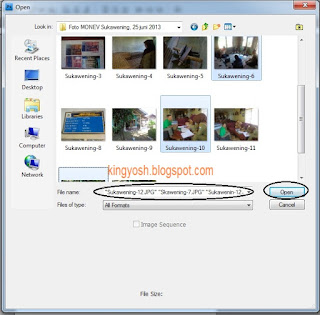







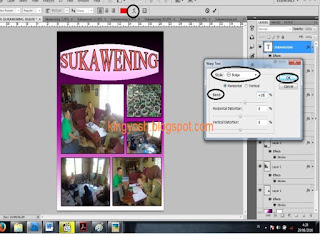







maksih gan
ReplyDelete